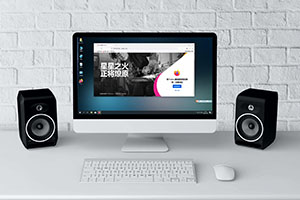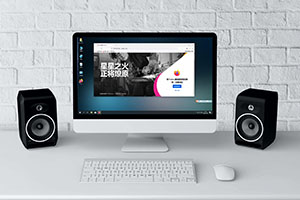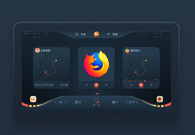火狐浏览器怎么录屏幕视频?在使用浏览器过程中,有用户难免会遇到需要录制视频的情况,那么使用火狐浏览器的朋友该如何录制视频呢?火狐浏览器没有自带的录制视频功能,需要用户通过添加相关的插件来实现。下面小编给大家带来火狐浏览器录制视频操作方法,好奇是如何操作的话就来一起学习吧!

火狐浏览器录制视频操作方法
1、下载火狐;
在火狐中添加Selenium插件,点击"工具"---“附加组件”;

2、在搜索框中输入"selenium ide",搜索ide插件;
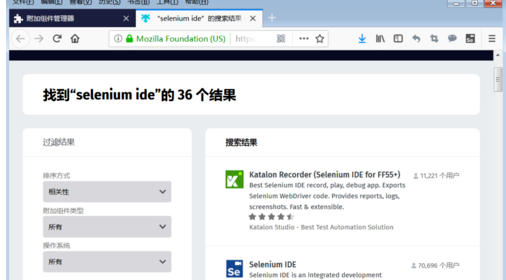
4、点击Selenium IDE,进入后,单击"添加到Firefox";
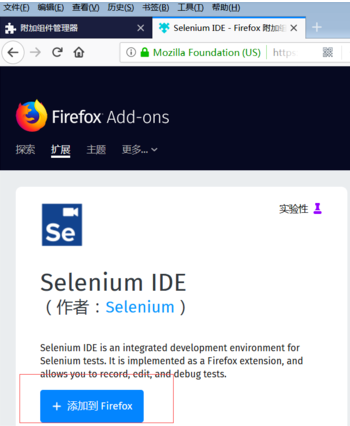
5、点击"添加";
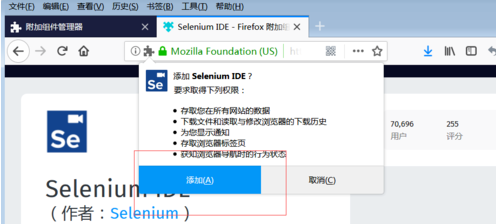
6、点击"确定",则Selenium IDE被添加到Firefox浏览器中;
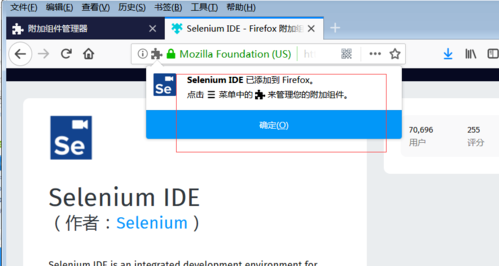
7、在浏览器的右上角的菜单栏中可以看到Selenium IDE已经安装成功;
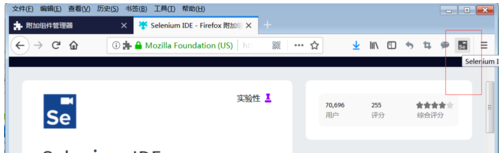
8、点击Selenium IDE按钮,进入IDE编辑器中;
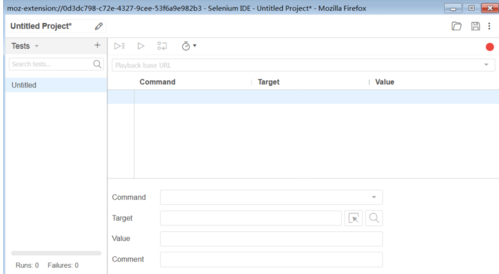
接下来开始录制用户在火狐浏览器中的行为;
9、在baseUrl中输入百度的网址,并点击右侧"开始录制"红色按钮,进行录制;
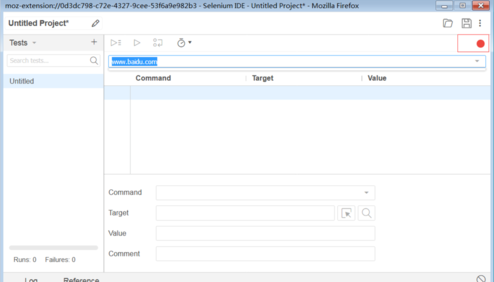
10、在火狐浏览器中输入百度网址,并搜索某个关键字,点击查询,点击某个网址,用户点击行为结束;
11、点击IDE工具中的"停止录制"按钮;
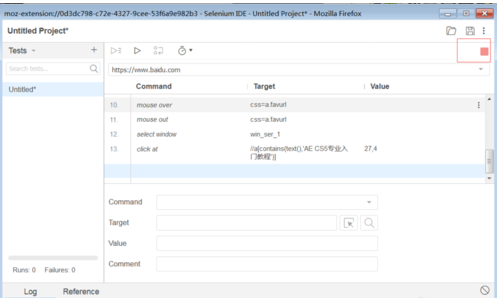
12、点击IDE中的"运行用例",则开始进行在浏览器中重复刚刚录制的行为,且该用例运行成功;
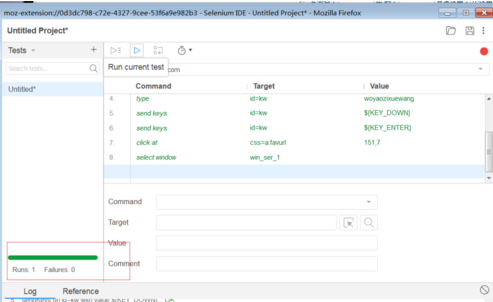
以上就是浏览器大全网带来的【火狐浏览器怎么录屏幕视频-火狐浏览器录制视频操作方法】全部内容,希望能够帮助到需要的朋友!
 下载推荐
下载推荐